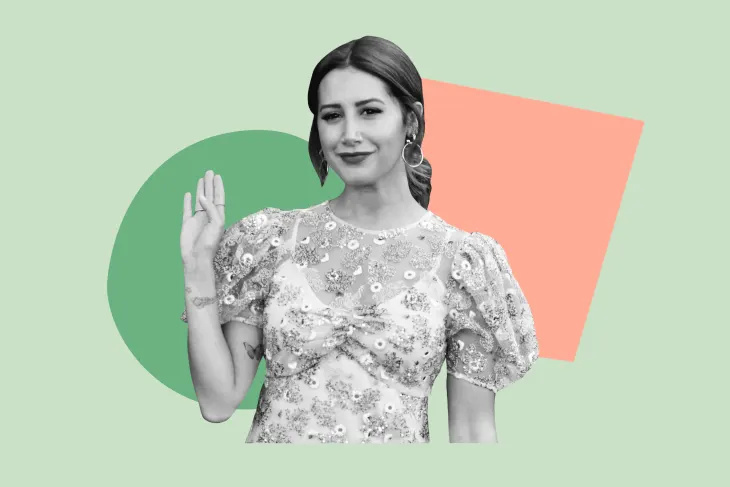Ponnistelet niin paljon pitääksesi kotisi järjestyksessä ja kauniilta, mutta annatko iPhonellesi saman kohtelun? Puhelimesi on helppo antaa olla epäjärjestyksessä, jolloin sinulla ei ole tallennustilaa, sovelluksia etsitään loputtomalta näyttävien kuvakkeiden seinästä, mutta puhelimesi on melkein aina mukanasi, etkä ansaitse kaikkea teknologista sotkua. . Lisäksi huomaat, että sovellusten ja tiedostojen siivoaminen on yllättävän helppoa, ja voit myös pitää hauskaa sen kanssa.
mikä numero on 999
 Tallentaa Kiinnittää sen Katso lisää kuvia
Tallentaa Kiinnittää sen Katso lisää kuvia (Kuvaluotto: Sergei Causelove )
Huomautus: Ennen kuin teet suuria muutoksia iPhoneen, sinun pitäisi varmuuskopioida kaikki tiedot ja tiedostot joko pilveen tai tietokoneeseen.
Tarkista käyttösi
Jos tallennustilasi on lähes lopussa, voit siirtyä kohtaan Asetukset> Yleiset> iPhone -tallennustila. Siellä näet, mitkä sovelluksesi ja tiedostosi käyttävät eniten tallennustilaa. Voit poistaa käyttämättömiä sovelluksia, jotka vievät tilaa sieltä, poistaa kappaleita musiikkikirjastostasi ja nähdä, kuinka paljon tilaa kaikki valokuvasi ja viestisi vievät - niiden poistaminen voi viedä enemmän tallennustilaa kuin uskotkaan , joten varmuuskopioi tallennettavat tiedot ja poista sitten kaikki puhelimesta.
Tyhjennä välimuistisi
Kuten mikä tahansa verkkoselain, Safari tallentaa haku- ja selaushistoriasi, ja jos et koskaan tyhjennä sitä, kaikki tiedot voivat lisätä ja jättää sinulle enemmän tallennustilaa. Tyhjennä se yksinkertaisesti avaamalla Safari, napauttamalla kuvaketta, joka näyttää kirjalta näytön alareunassa, ja napauta seuraavassa näytössä kellon näköistä kuvaketta ylimmässä navigointipalkissa (tämä on historiasi) ja sitten napauta Tyhjennä näytön oikeassa alakulmassa.
… Myös sovelluksissa
Snapchatin, Facebookin ja Instagramin kaltaiset sovellukset tallentavat tietoja puhelimeesi ilman että huomaatkaan, joten on hyvä poistaa se aika ajoin. Snapchatissa voit siirtyä asetuksiisi ja valita sitten Tilitoiminnot -kohdassa Tyhjennä välimuisti, josta voit tyhjentää sekä selaimen välimuistin että muistivälimuistin (joka ei itse asiassa poista muistiin tallennettuja valokuvia). Siirry Facebookissa kohtaan Tilin asetukset> Selain ja valitse sitten Tyhjennä tiedot. Avaa Instagramissa Asetukset, vieritä sitten alas ja valitse Tyhjennä hakuhistoria.
Käytä kansioita
Jos puhelimessasi on sivuja ja sovellussivuja, on aika muuttaa se. Kun olet puhdistanut ja sotkenut tiedostosi, vapauta näyttötilaa sijoittamalla osa sovelluksistasi kansioihin. Voit nimetä kansiot haluamallasi tavalla, joten yritä ryhmitellä samankaltaiset sovellukset - kuten kaikki valokuva- ja videosovelluksesi - eri kansioihin. Puhelimessani on neljä kansiota, yksi sosiaalisia ja chat -sovelluksia varten; yksi valokuville, videoille ja musiikille; toinen apuohjelmille (kuten laskin, muistiinpanot, asetukset jne.) ja yksi kaikille niille satunnaisille Apple-sovelluksille, jotka on esiasennettu iPhonellesi, kun ostat sen. Jätän useimmin käyttämäni sovellukset, kuten kameran, Twitterin ja Safarin, pois kansioista nopeamman käytön varmistamiseksi. Selvitä, mikä sopii sinulle parhaiten, ja organisoi sieltä.
 Tallentaa Kiinnittää sen Katso lisää kuvia
Tallentaa Kiinnittää sen Katso lisää kuvia (Kuvan luotto: Taryn Williford)
Järjestä sovelluksesi
Joidenkin sovellusten sijoittamisen kansioihin lisäksi voit silti siirtää sovelluksiasi tavalla, joka tuntuu järjestäytyneemmältä ja tyylikkäämmältä. Tätä varten sinulla on muutama vaihtoehto:
Värikoordinaatti
Jos haluat puhelimesi näyttävän yhtä esteettisesti miellyttävältä kuin se on järjestetty, yritä järjestää sovelluksesi värin mukaan. Sinun on siirrettävä ne manuaalisesti, mutta voitto? Kaunis sateenkaari kaikista suosikkisovelluksistasi.
Aakkostaa
Haluatko sovelluksesi aakkosjärjestyksessä? Hyviä uutisia: Muutama kosketusnäyttö ja saat ne täsmälleen oikein, eikä sinun tarvitse järjestää niitä kaikkia itse. Hanki kansiot ensin kuntoon, koska tämä temppu sisältää ne niiden nimien perusteella. Siirry sitten kohtaan Asetukset> Yleiset> Nollaa ja valitse Palauta aloitusnäytön asettelu, joka lajittelee sovelluksesi ja kansiosi aakkosjärjestyksessä.
Tilaa käytön mukaan
Tilaan sovellukseni sen mukaan, kuinka usein käytän niitä, ja teen saman myös kansioissani. Niiden järjestely käytön mukaan on järkevää, jos haluat päästä nopeasti käyttämään sovelluksiasi niin usein kuin tavallisesti tarkistat ne, mutta se ei näytä yhtä organisoidulta kuin sovellusten aakkosjärjestys tai värien koordinointi.
10/10 merkitys
Ole luova sivujen avulla
IPhonen oletusarvoisesti kaikki sovelluksesi ovat yhdellä sivulla (tai useammalla, jos yhdelle sivulle mahtuu enemmän kuin mahdollista), mutta sinun ei tarvitse pitää sovellusten seinää puhelimessasi, jos et halua. Voit vetää sovelluksiasi luoda tai siirtää niitä uudelle sivulle ja vapauttaa jonkin verran näytön tilaa. Tämä on erityisen kätevää, jos sinulla on taustakuva, jonka haluat näyttää ilman sovelluksia. Pidän sovellukseni yhdellä rivillä ylhäällä, jotta heijastavat sovellukset alareunassa, joten minulla on yksi sivu neljästä eniten käytetystä sovelluksestani, toinen seuraavista neljästä eniten käytetystä sovelluksestani ja kolmas sivu, jossa on vain neljä kansiota. Asioiden järjestämisellä ei todellakaan ole rajaa.
Emoji Yhteystietojen lisääminen
Jos sinulla on paljon yhteystietoja ja niitä on vaikea seurata, kokeile lisätä hymiöitä heidän nimiinsä. Koska voit etsiä emojia puhelimestasi ja osoitekirjasta aivan kuten niiden todellisia nimiä, on helppo löytää oikea henkilö nopeasti - se näyttää myös hauskalta ja ihastuttavalta. Tämä toimii erityisen hyvin eri tilanteissa, kuten jos sinulla on useita samannimisiä yhteystietoja tai jos tarvitset kontekstia muistaaksesi kuka on.
Ystäville, joihin otan usein yhteyttä, annan tietyn yksilöllisen hymiön, joka muistuttaa minua heistä, jotta se on helppo muistaa. Kontaktia vaativille kontakteille, kuten verkostotapahtumissa tai treffisovellusten otteluissa tapaamille ihmisille, annan kaksi hymiötä - toisen, joka kuvaa tapaamistamme, ja toisen, joka edustaa heidän persoonallisuuttaan tai jotain ikimuistoista heistä. Tällä tavalla, kun käyn myöhemmin läpi yhteystietoni, muistan, keitä he olivat. Siitä on myös hyötyä, kun huomaat itsellesi, kenen kanssa et halua olla yhteydessä-tietysti voit vain estää heidät ja poistaa heidän numeronsa, mutta joskus on hauskempaa lisätä ympyräviiva-kielto-hymiö heidän nimiensä viereen.
Muokattu uudelleen julkaisusta, joka julkaistiin alun perin 9.12.2016-TW